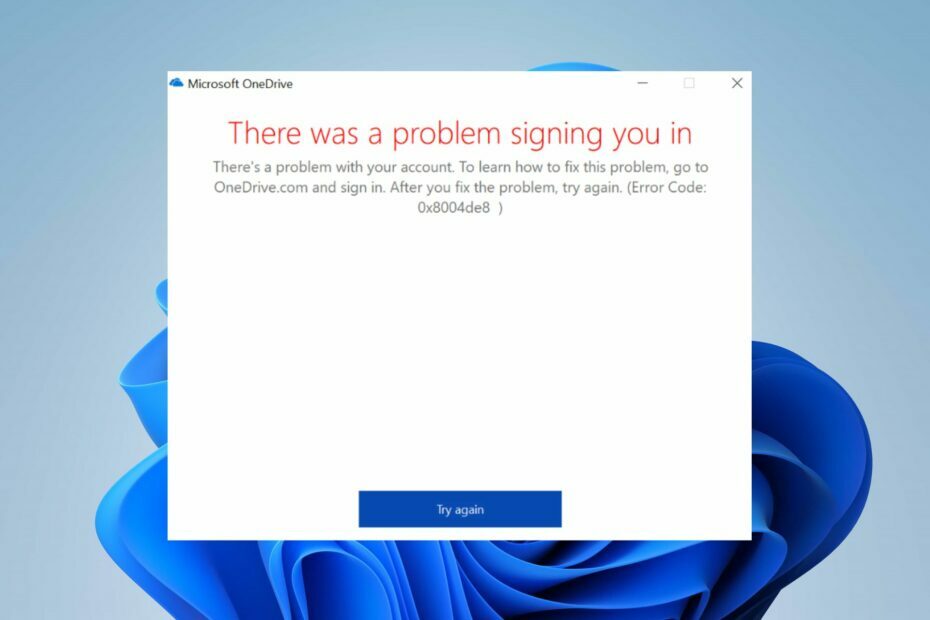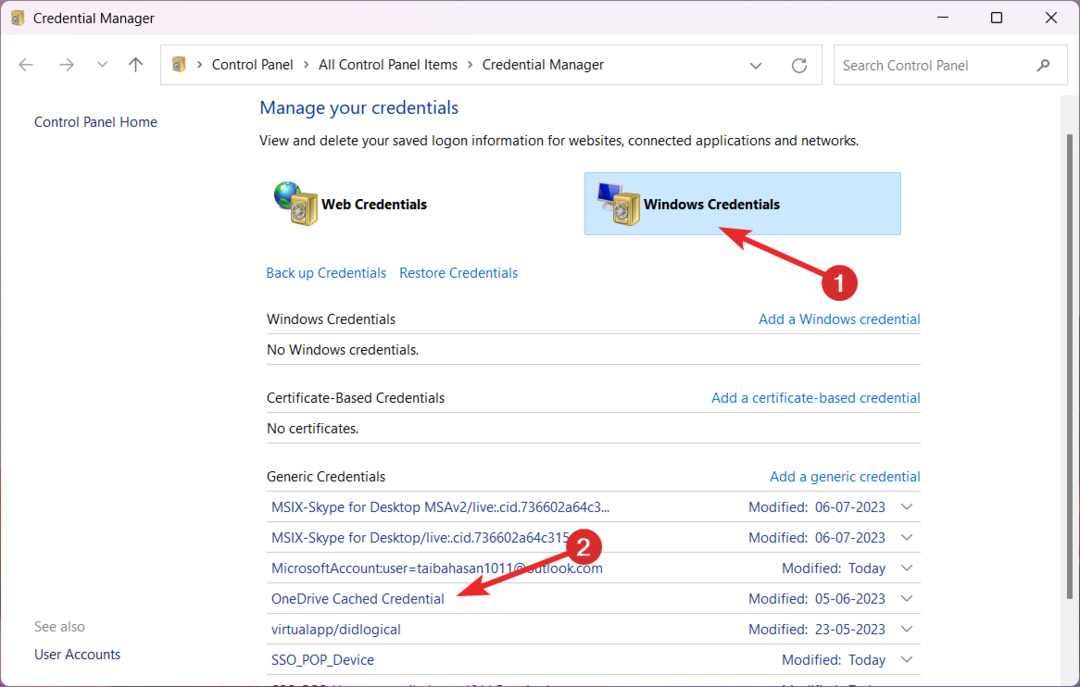- Izmantojot OneDrive, jūs varat viegli sinhronizēt jūsu dati un personīgi failus ar savu mākoņpakalpojumu.
- Ja mēģināt sinhronizēt mapes OneDrive un lietotne turpina avarēt, turpiniet lasīt.
- Lai iegūtu vairāk OneDrive labojumu, varat apmeklēt mūsu specializētos OneDrive problēmu novēršanas centrs.
- Mēs iesakām atzīmēt mūsu grāmatzīmi Windows Fix sadaļa detalizētākus rakstus par dažādu problēmu novēršanu.

Šī programmatūra novērsīs izplatītākās datora kļūdas, pasargās jūs no failu zaudēšanas, ļaunprātīgas programmatūras, aparatūras kļūmes un optimizēs datoru maksimālai veiktspējai. Labojiet datora problēmas un noņemiet vīrusus tagad, veicot 3 vienkāršas darbības:
- Lejupielādējiet Restoro datoru labošanas rīku kas nāk ar patentēto tehnoloģiju (patents pieejams šeit).
- Klikšķis Sāciet skenēšanu lai atrastu Windows problēmas, kas varētu izraisīt problēmas ar datoru.
- Klikšķis Labot visu lai novērstu problēmas, kas ietekmē datora drošību un veiktspēju
- Restoro ir lejupielādējis 0 lasītāji šomēnes.
Ja datu glabāšanai un failu drošībai izmantojat pakalpojumu OneDrive, jūs jau zināt, ka datus varat arī sinhronizēt automātiski no savas Windows 10 ierīces.
Viena lieta, kas var radīt jums problēmas, ir tā, ka Microsoft laiku pa laikam izlaiž svarīgus kļūdu labojumus, kas var traucēt jūsu OneDrive darbību.
Lietotāji sūdzas, ka dažu atjauninājumu dēļ viņu OneDrive lietotne tiek sasalusi, sinhronizējot dažas mapes.
Atstājiet savu komentāru zemāk un informējiet mūs, vai jums ir bijusi šī problēma un vai šī atjauninājuma instalēšana atrisina problēmu jums. Ja nē, mēs kopā mēģināsim meklēt vairāk iespējamo labojumu.
Ko darīt, ja, sinhronizējot failus, OneDrive avarē vai sasalst?
- Izmantojiet trešās puses programmatūru
- Instalējiet jaunākos Windows atjauninājumus
- Atspējojiet konfliktējošus procesus
- Pārbaudiet faila / mapes lielumu
- Papildu risinājumi
1. Izmantojiet trešās puses programmatūru

Ja jūs meklējat labāka alternatīva OneDrive, kam ir pārsteidzošs ātrums mēs domājam, ka jums vajadzētu rūpīgāk apskatīt sinhronizāciju.
Kad esat izveidojis kontu, jāsāk ar 5 bezmaksas GB.
Jūs visus failus aizsargājat ar pilnīgu šifrēšanu, pārliecinoties, ka visi jūsu dati ir pilnīgi droši un privāti jūs varat sinhronizē visus failus no jūsu CLoud ar tiem no datora.
Pat ja tiem, ar kuriem vēlaties kopīgot failus, nav sinhronizācijas konta, tas ir labi. Pēc tam, kad piešķirat viņiem piekļuvi, jebkurš lietotājs var redzēt un strādāt ar tām pašām mapēm.
Sinhronizācija dublē jūsu datus vienā centralizētā vietā, kas atvieglo piekļuvi tiem. Un, ja esat Windows, Mac, iPhone, iPad vai Android lietotājs, varat izmantot visas sinhronizācijas funkcijas.

Sinhronizēt
Izmantojiet sinhronizāciju, lai saglabātu un piekļūtu visiem failiem no vienas 100% drošas vietas. Saņemiet bezmaksas 5 GB piedāvājumus tūlīt!
Apmeklējiet tūlīt
2. Instalējiet jaunākos Windows atjauninājumus
 Jaunākās Windows atjaunināšanas palaišana ir būtiska jūsu OneDrive lietotnei.
Jaunākās Windows atjaunināšanas palaišana ir būtiska jūsu OneDrive lietotnei.
Pārliecinieties, vai datorā darbojas jaunākā Windows 10 OS versija, dodoties uz Iestatījumi > Windows atjaunināšana > un pēc tam nospiediet Meklēt atjauninājumus pogu.
3. Atspējojiet konfliktējošus procesus

- Iet uz Sākt > tips msconfig > hit Enter.
- Iet uz Sistēmas konfigurācija > noklikšķiniet uz Pakalpojuma cilne.
- Pārbaudiet Paslēpt visus Microsoft pakalpojumus izvēles rūtiņa> noklikšķiniet Atspējot visus.

- Iet uz Uzsākt cilne> Atvērt Uzdevumu pārvaldnieks.
- Atlasiet katru startēšanas vienumu> noklikšķiniet Atspējot > aizvērt Uzdevumu pārvaldnieks > restartēt datoru.

Dažreiz dažādas lietotnes un programmas var neļaut jūsu OneDrive lietotnei sinhronizēt failus un mapes un pat izraisīt tās avāriju.
Tāpēc drošākais risinājums ir tīrīt sāknēšanas datoru, lai izmantotu tikai minimālo draiveru un programmu komplektu.
4. Pārbaudiet faila / mapes lielumu

OneDrive ir arī faila lieluma ierobežojumi. Tas nozīmē, ka nevar sinhronizēt failu vai mapi, kas ir lielāks par 10 GB. Ja problemātiskā mape ir lielāka par 10 GB, tā jāsaspiež, izmantojot dažus no faila saspiešanas rīkiem, kas uzskaitīti sadaļā šo rokasgrāmatu.
5. Izpētiet dažus papildu risinājumus

- Pārliecinieties, vai jums ir pietiekami daudz vietas diskā, jo sinhronizācijas kļūdas bieži rodas, ja nepietiek vietas diskā.
- Restartējiet sinhronizācijas procesu.
- Atkārtoti pievienojiet OneDrive kontu un pēc tam mēģiniet vēlreiz sinhronizēt mapi.
- Atiestatīt OneDrive.
Mēs ceram, ka viens no šiem risinājumiem palīdzēja atrisināt sinhronizācijas problēmu ar OneDrive. Paziņojiet mums komentāru apgabalā, kurš zemāk jums darbojās vislabāk.
 Vai jums joprojām ir problēmas?Labojiet tos ar šo rīku:
Vai jums joprojām ir problēmas?Labojiet tos ar šo rīku:
- Lejupielādējiet šo datora labošanas rīku novērtēts lieliski vietnē TrustPilot.com (lejupielāde sākas šajā lapā).
- Klikšķis Sāciet skenēšanu lai atrastu Windows problēmas, kas varētu izraisīt problēmas ar datoru.
- Klikšķis Labot visu lai novērstu problēmas ar patentēto tehnoloģiju (Ekskluzīva atlaide mūsu lasītājiem).
Restoro ir lejupielādējis 0 lasītāji šomēnes.